اگر دوست دارید از ویدیوی مورد علاقهتان، یک لایو والپیپر برای صفحه قفل آیفون بسازید، در این مطلب به آموزش مراحل انجام این ترفند میپردازیم.
والپیپرهای زنده اساسا عکسهایی لایو هستند که روی صفحه قفل آیفون شما تنظیم میشوند. تصاویر زنده جلوهای مانند به فایلهای GIF را در آیفون 6S به بعد (به استثنای مدل SE) نمایش میدهند. هنگامیکه تصویر زمینه را بهصورت لایو انتخاب میکنید، میتوانید با کشیدن انگشت خود روی نمایشگر آنرا اجرا کنید. اما این قابلیت صرفا بر روی صفحه قفل کار میکند و در صفحه اصلی کارکرد ندارد.
حال فراتر از والپیپرهای لایو پیشفرض اپل، میتوانید از هر ویدیوی ذخیرهشده در آلبوم تصاویر دوربین خود، والپیپرهای زنده ایجاد کنید.
تبدیل ویدیو به لایو والپیپر و قرار دادن در صفحه قفل آیفون
مرحله 1: یک ویدئو را به عکس زنده تبدیل کنید
در ابتدا باید یک ویدیو را به یک عکس لایو تبدیل کرده و سپس میتوانید آنرا بهعنوان لایو والپیپر صفحه قفل خود ثبت کنید. این ویدیو میتواند از هر نوعی که قبلا آنرا تصویربرداری و در دستگاه خود ذخیره کردهاید، باشد. حتی میتوانید از ویدیویی دانلود شده تیکتاک برای این کار استفاده کنید.
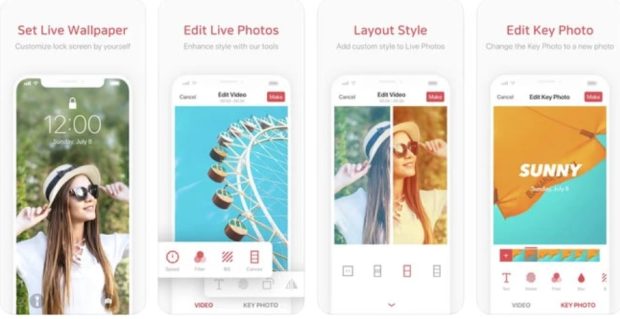
- از یک ویدئو در آلبوم دوربین خود استفاده کنید
اگر میخواهید از یک ویدئو در آلبوم دوربین خود استفاده کنید، برای تبدیل آن به لایو والپیپر، باید در ابتدا از یک برنامه جانبی استفاده کنید. عبارت “Live Wallpaper” را در اپ استور اپل جستجو کنید، بهاین وسیله با گزینههای متعددی روبرو خواهید شد که برای شما امکان ساخت عکسهای زنده را از ویدئو فراهم میکند.
حال به نحوه استفاده از برنامه intoLive میپردازیم. دانلود و استفاده این اپ رایگان است، اما یک نسخه پرو نیز وجود دارد که ابزارهای ویرایش بیشتری را در اختیار کاربر قرار میدهد.
1- برنامه intoLive را دانلود و اجرا کنید.
2- هنگامیکه اجازه دسترسی به آلبوم دوربین خود را دادید، یک ویدیو را به دلخواه انتخاب کنید.
3- intoLive Free فقط میتواند عکسهای زنده به طول 5 ثانیه ایجاد کند.
4- سپس صفحه ویرایش ویدیو باز خواهد شد.
5- از نوار لغزنده استفاده کنید تا قسمتی که میخواهید به یک عکس لایو تبدیل شود را انتخاب کنید.
همچنین میتوانید فیلترهایی را اضافه کنید، سرعت ویدیو را تغییر دهید و موارد دیگری را اعمال کنید. البته برخی از گزینههای دیگر صرفا با پرداخت درون برنامهای و تبدیل به نسخه پرو فعال میشوند.
5- پس از آماده شدن والپیپر، روی Make در سمت راست بالای صفحه ضربه بزنید.
6- انتخاب کنید که چندبار میخواهید عکس زنده تکرار شود، گزینه بدون تکرار در حالت پیشفرض قرار دارد.
7- IntoLive عکس زنده شما را میسازد، وقتی کار تمام شد روی Save Live Photo ضربه بزنید.
8- حالا میتوانید عکس لایو جدید خود را در برنامه Photos پیدا کنید.

- از یک ویدیوی تیکتاک استفاده کنید
تنها کاری که باید در اینجا انجام دهید این است که یک ویدیوی تیکتاک را که انتخاب کنید و سپس آنرا بهعنوان یک عکس زنده در آلبوم دوربین خود ذخیره کنید، در اینجا نیازی به برنامه دیگر نیست.
1- برنامه TikTok را در آیفون خود باز کنید و ویدیویی مورد نظر خود را پیدا کنید.
2- روی نماد Share ضربه بزنید.
3- گزینه Live Photo را از ردیف دوم گزینهها انتخاب کنید. ویدیو به عکس زنده تبدیل میشود.
4- میتوانید لایو والپیپر جدید خود را در برنامه Photos پیدا کنید.
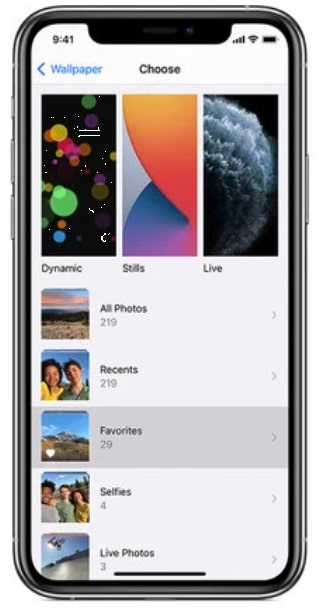
مرحله 2: یک عکس زنده را بهعنوان تصویر زنده زمینه تنظیم کنید
هنگامیکه ویدیویی از تیکتاک را به تصویری زنده تبدیل کردید، میتوانید بهعنوان عکس زمینه لایو در صفحه قفل آیفون خود ثبت کنید.
1- برای تنظیم یک عکس زنده بهعنوان لایو والپیپر، از مسیر Setting>Wallpaper>Choose a New Wallpaper وارد شوید.
2- عکس زنده خود را از پوشههای All Photos یا Recents انتخاب کنید.
3- حالا میتوانید با استفاده از بزرگنمایی، عکس زنده را هر طور که دوست دارید جابجا کنید.
4- وقتی تغییرات مورد نظر را اعمال کردید، روی Set ضربه بزنید و سپس گزینه Set Lock Screen را انتخاب کنید.
5- اکنون، وقتی صفحه قفل خود را لمس کنید، والپیپر لایو مورد نظر شما اجرا خواهد شد.
 گجت نیوز آخرین اخبار تکنولوژی، علم و خودرو
گجت نیوز آخرین اخبار تکنولوژی، علم و خودرو 






